갤럭시 화면보호기 설정 방법
컴퓨터의 화면보호기 스크린세이버(Screensaver)는 컴퓨터를 사용하고 있지 않을 때 디스플레이에 단색의 색상들을 표시해주거나, 빠르게 움직이는 그림과 팬턴을 표시해주어 번인(Burn in)을 방지할 수 있는 프로그램입니다. 발광 디스플레이에서는 같은 화면을 오랫동안 표시하게 되면 디스플레이에 영구적으로 자국과 같이 남게 되고, 해당 부분에서는 색상 표현이 부적확해지게 되는 문제가 발생하는데 화면보호기를 설정하면 이런 문제를 방지해줄 수 있습니다. 그래서 컴퓨터에서는 화면보호기를 많이 적용하여 사용하고 계실텐데 스마트폰에서도 화면보호기를 설정할 수 있기 때문에 이용을 권장드리고 싶습니다.
갤럭시 화면보호기 설정은 기본 기능으로 제공되고 있으며, 디스플레이 번인 현상을 방지해 줄 수 있어서 저도 항상 적용하여 이용하고 있는 기능입니다. 다만 항상 사용되는 것이 아니라 갤럭시를 충전할 때에만 화면보호기 기능을 이용할 수 있기 때문에 단점으로는 배터리 충전 속도가 감소됩니다. 하지만 제가 오랜기간 사용해본 결과 충전 속도에 큰 차이는 없으며, 번인 현상이 해결되어 디스플레이 색 표현이 좋아진다는 장점이 더 크기 때문에 설정하시는 것을 추천드립니다.
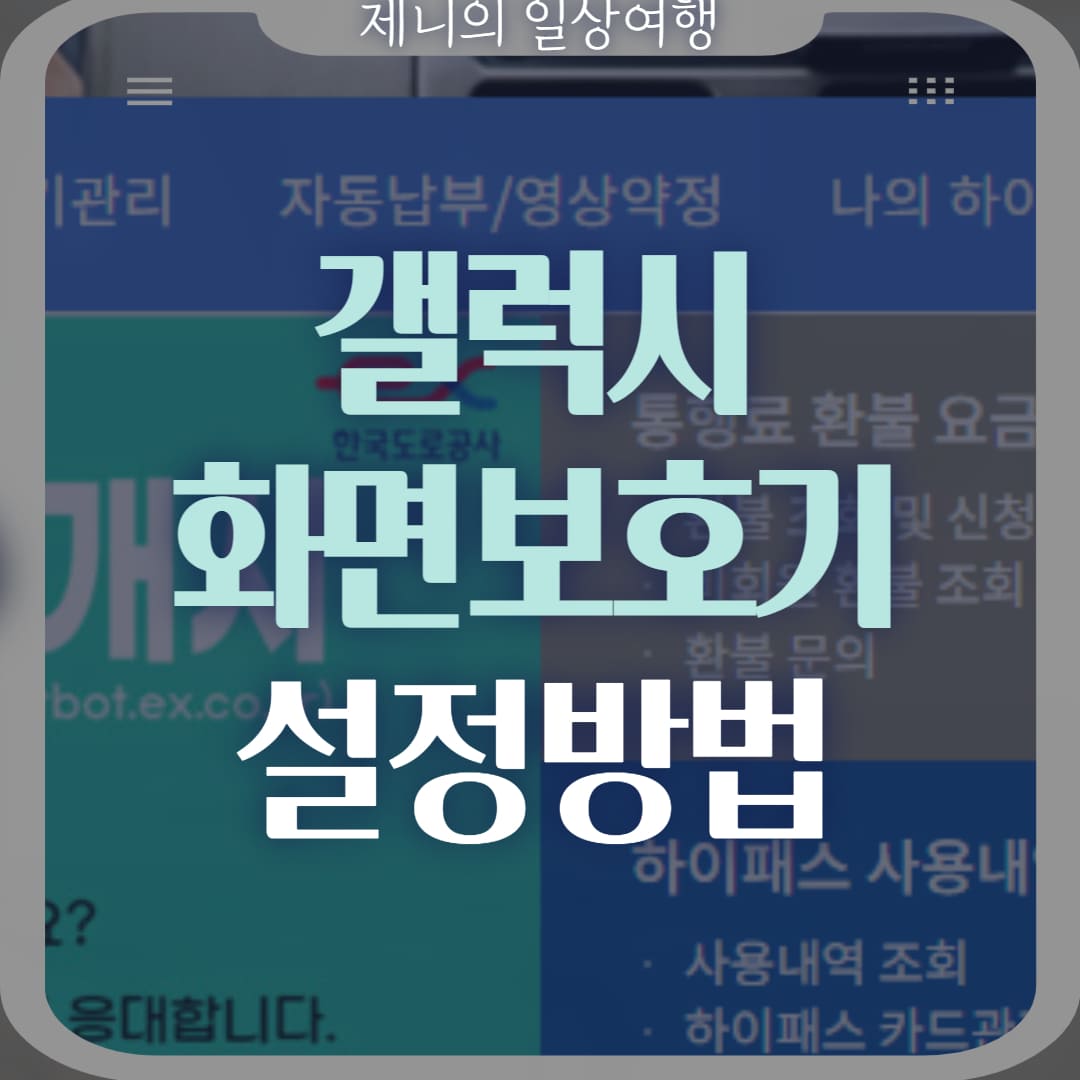
목차
갤럭시 화면보호기 설정 방법
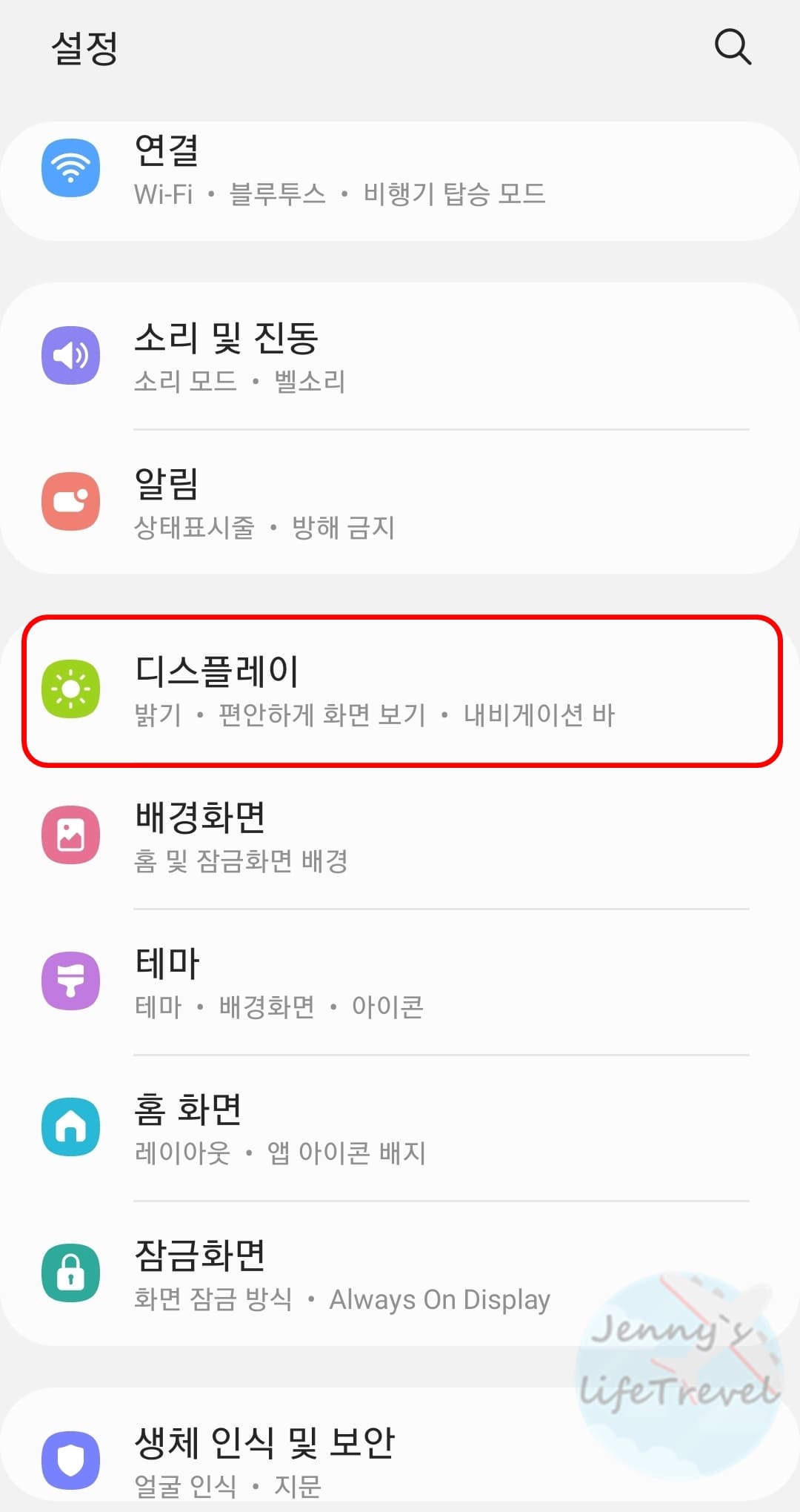

1. 갤럭시에서 설정 어플리케이션을 실행합니다.
2. 디스플레이 탭을 누릅니다.
3. 화면보호기를 클릭합니다.

4. 설정 안함을 색상, 사진 구성, 사진 액자 중 선택하여 변경합니다.
5. 갤럭시 화면보호기 설정이 완료됩니다.
※ 휴대전화를 충전할 때, 화면이 자동으로 꺼지면 화면보호기가 켜집니다.
갤럭시 화면보호기 종류 알아보기

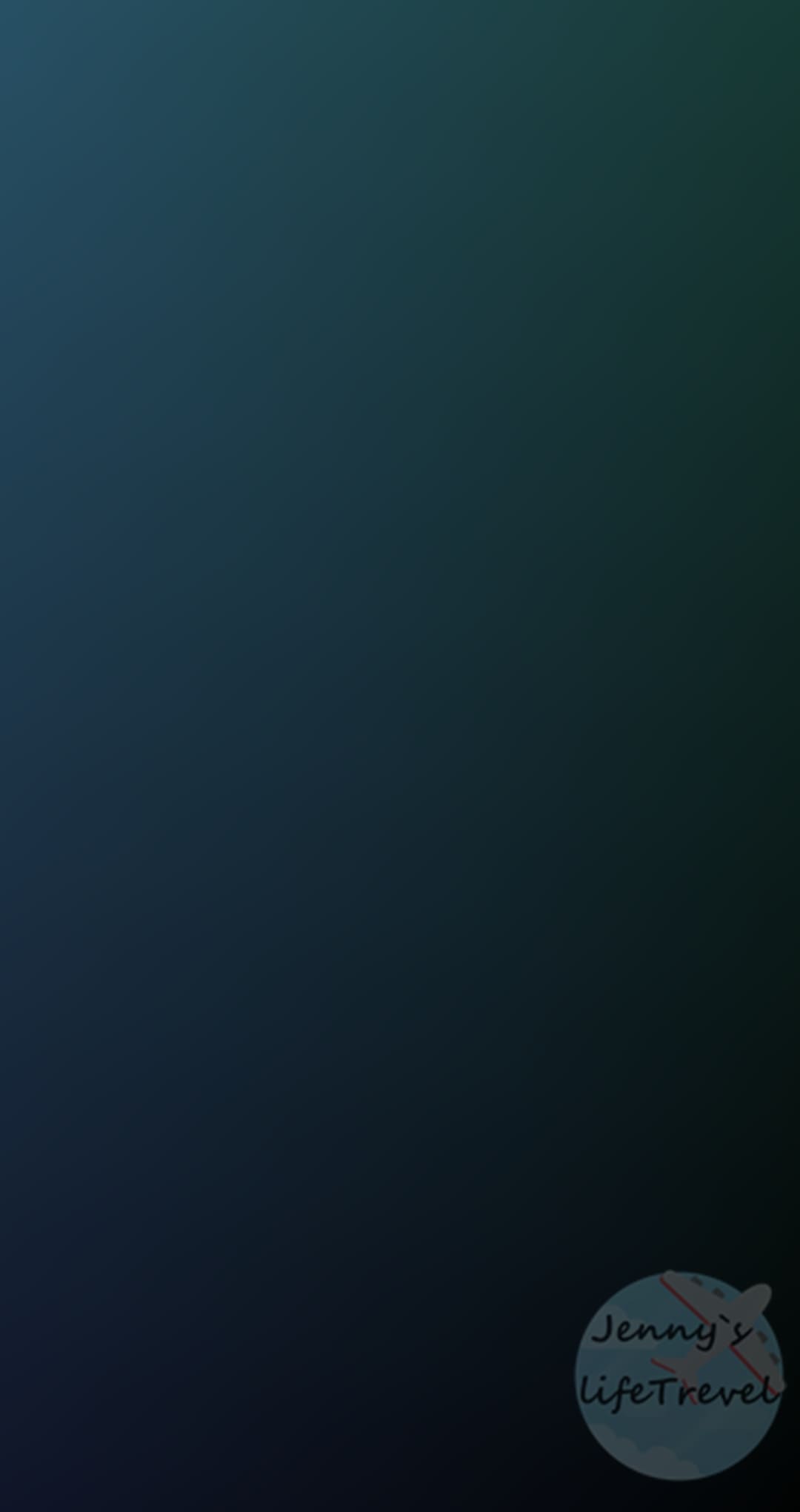
① 색상
색상 선택시 보호기가 실행되면 표현 가능한 모든 색상이 디스플레이에 물결처럼 표시됩니다. 따라서 갤럭시 화면보호기로 번인 현상을 해결하는데 가장 효과적인 설정입니다.


② 사진 구성
설정시 우측의 톱니바퀴를 눌러서 표시하고 싶은 사진들이 포함된 갤러리 폴더를 설정하게 됩니다. 화면보호기에서는 선택한 폴더의 사진들이 랜덤하게 앨범 디자인으로 한장씩 표시되게 됩니다
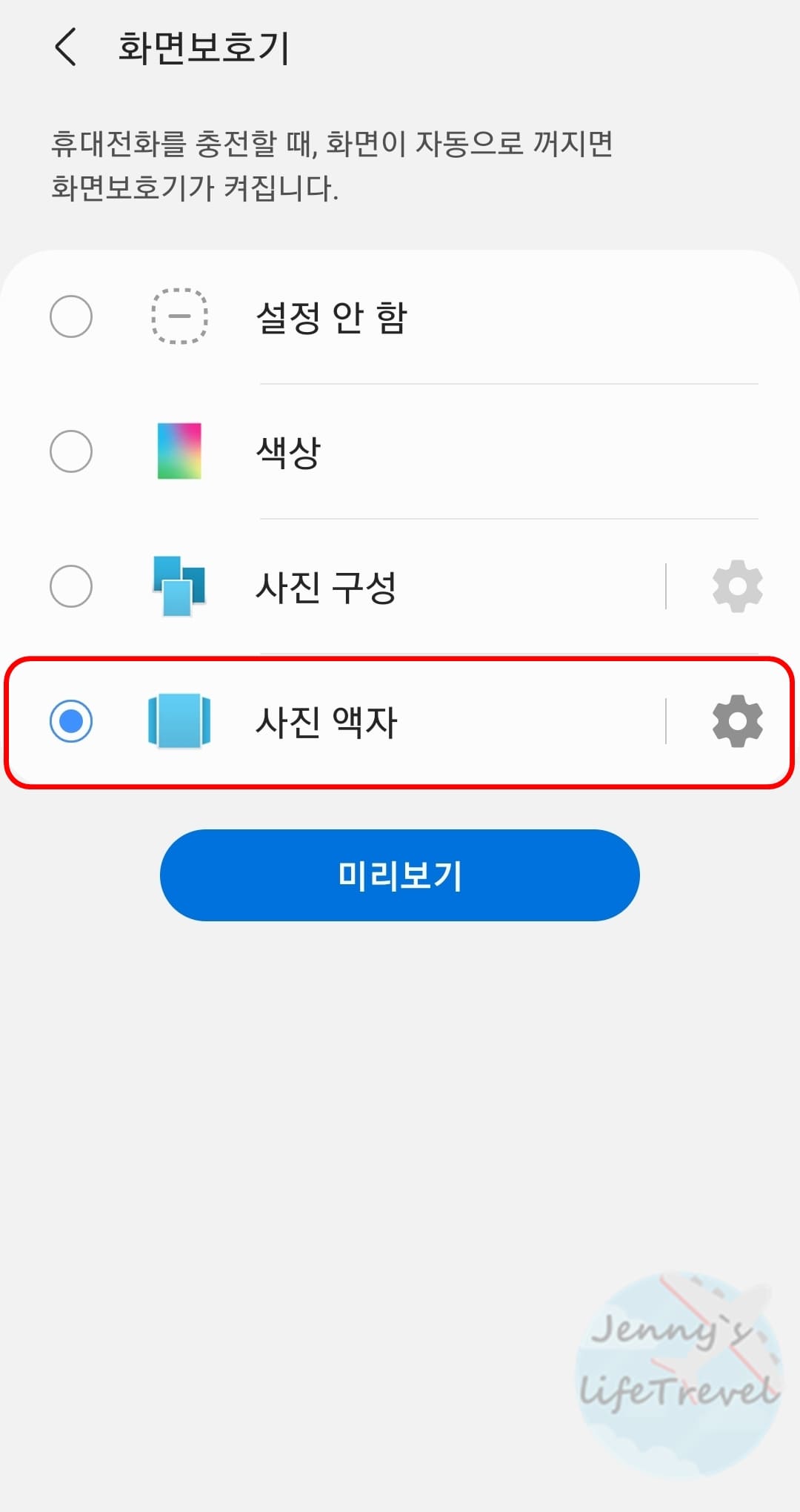
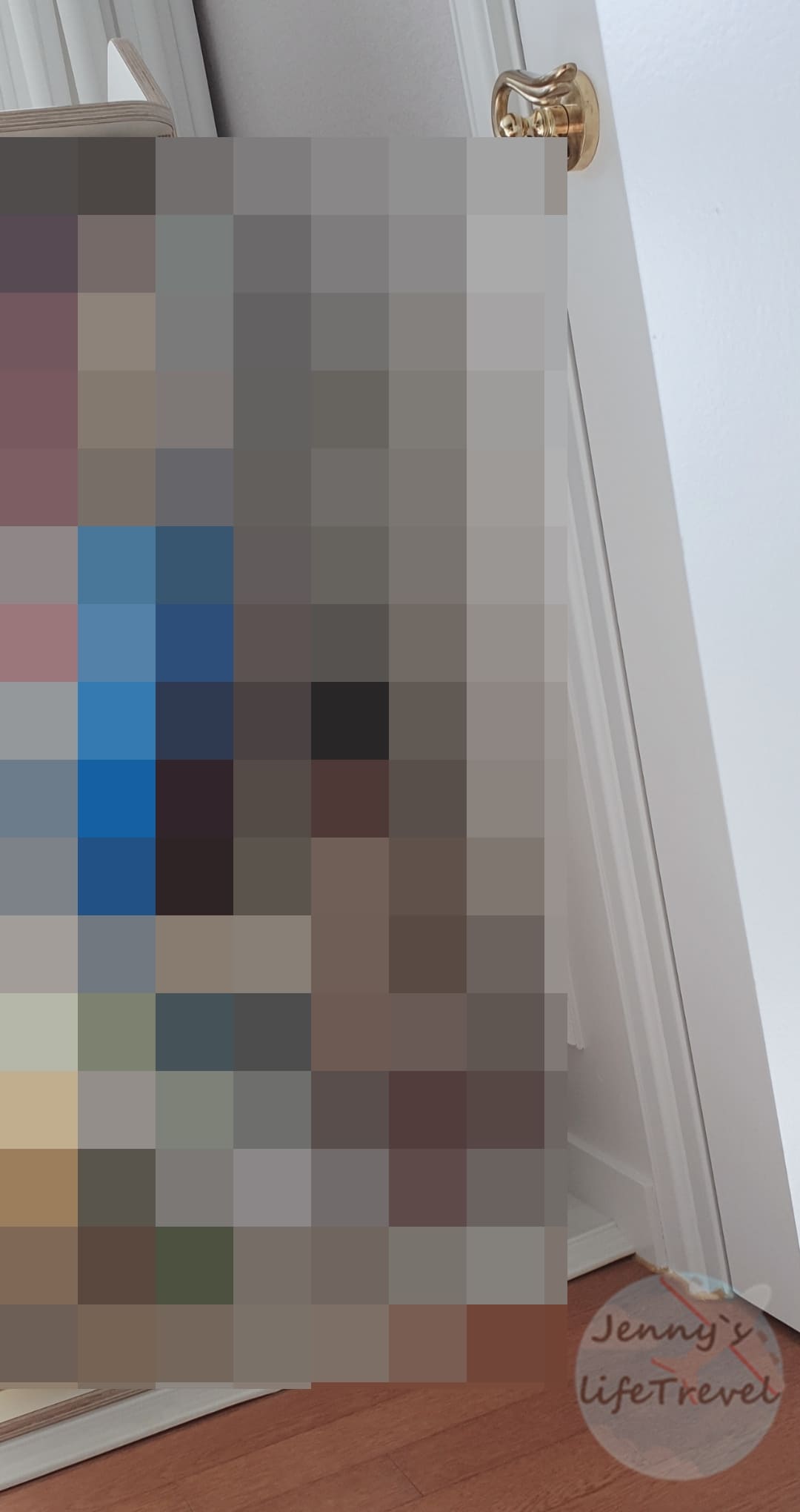
③ 사진 액자
설정에서 갤러리에 있는 한 장의 사진을 선택할 수 있습니다. 화면보호기 실행시 선택한 사진이 전체화면으로 표시됩니다.





